Hostwinds Tutorials
Suchergebnisse für:
Inhaltsverzeichnis
CentOS Web Panel-Benachrichtigungsseite
Stichworte: CentOS Web Panel
CentOS Web Panel ist ein robustes webbasiertes Bedienfeld für die CentOS 7 Server-Umgebung.Immer wenn CWP7 den Administrator oder den aktuellen Benutzer über eine aktive Warnung, Aktualisierung, Fehler oder andere Nachrichten informieren muss, wird eine Nummer neben dem Benachrichtigungssymbol in der angezeigt CWP7-Dashboard. In diesem Artikel werden die Aspekte der CentOS Web Panel-Benachrichtigungsseite ausführlich behandelt.
Navigieren zur Benachrichtigungsseite
Schritt 1: Wenn Sie nicht bereits angemeldet sind, Melden Sie sich in Ihrem CWP7 -Dashboard an. Standardmäßig erfolgt dies, indem Sie zur IP -Adresse Ihres Servers navigieren und die Portnummer von "2030" am Ende anstellen.Es sieht ungefähr so aus:
192.168.1.183:2030
Sobald Sie angemeldet sind, sollten Sie Ihre sehen CWP7-Dashboard.
Schritt 2: Sie können das Benachrichtigungssymbol mit der Anzahl der aktiven Benachrichtigungen ansehen, die der oben rechts des Symbols angehängt ist. Klicken Sie auf das Symbol, das aussieht, wie eine Glocke zur Benachrichtigungsseite genommen wird. Dies hat fast immer eine Zahl, die der oberen rechten Ecke der Taste selbst überlagert ist. Dadurch wird nicht auf einer neuen Registerkarte oder auf einer neuen Registerkarte geöffnet. Wenn Sie also von überall anderer als dem Dashboard auf diesen Link klicken, speichern Sie unbedingt Änderungen, die Sie vor dem Fortschreiten gemacht haben.

Grundlegendes zur Benachrichtigungsseite
Sie haben jetzt den Weg zur CPW7-Benachrichtigungsseite gefunden. So kann die Seite zu einem bestimmten Zeitpunkt aussehen.
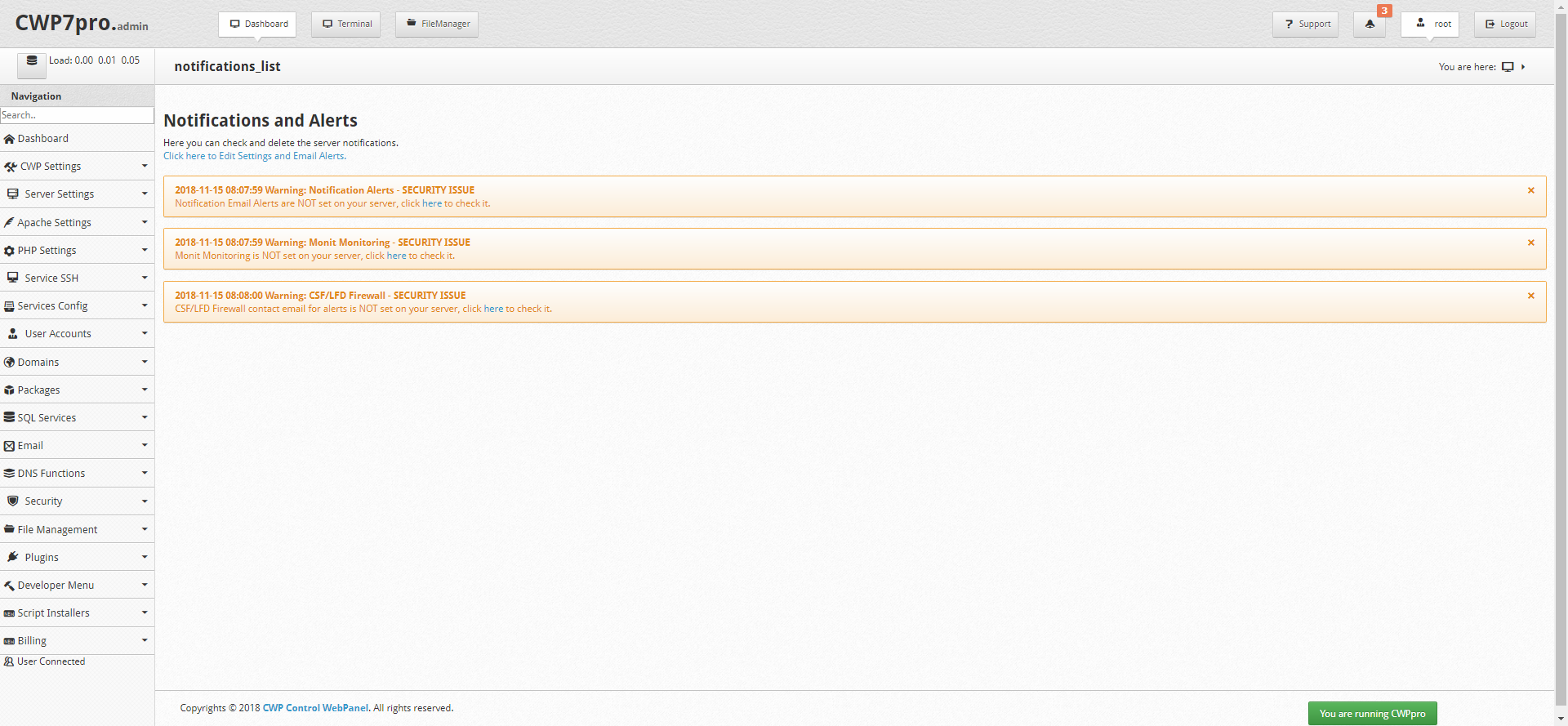
Die auf dieser Seite aufgeführten Warnungen befinden sich in einem der wenigen verschiedenfarbigen Felder.
- Blaue Boxen zeigen im Allgemeinen einen erfolgreichen Abschluss einer angeforderten Aufgabe oder allgemeinen Informationen zu Ihrem Server, installierten Anwendungen, geplanten Backups oder anderen allgemeinen Informationen an.
- Gelbe Kästen weisen im Allgemeinen auf ein mildes Anliegen oder eine nicht dringende Änderung hin, um die Sicherheit oder Funktion zu verbessern. Eine gelbe Benachrichtigung kann in vielen Fällen über einen Dienst vorhanden sein, der Sie nicht aktiv verwenden oder benötigen.
- Rote Boxen zeigen im Allgemeinen an, dass etwas nicht gescheitert ist oder dass eine Warnung mit einem ernsthaften Fehler, Problem oder Bedrohung gesendet wird. Rote Benachrichtigungen sollten sofort berücksichtigt werden.
In den Textfeldern für Warnungen wird normalerweise ein Link zum Speicherort in CWP7 bereitgestellt, über den der Grund für die Benachrichtigung ermittelt werden kann. Ein Beispiel dafür sehen Sie hier:

Um die Benachrichtigung über die Benachrichtigungsseite zu entfernen, klicken Sie auf das kleine X oben rechts neben der Benachrichtigung. Dies wird das Problem der Benachrichtigung nicht lösen. Wenn die Benachrichtigung schwerwiegend, wichtig oder anderweitig hartnäckig ist, kehrt es später zurück. Um die Benachrichtigung dauerhaft zu entfernen, nutzen Sie die empfohlene Aktion und befolgen Sie die Anweisungen, um dies bei der Verbindung in der Benachrichtigung zu tun.
Einrichten von E-Mail-Benachrichtigungen
Wenn Sie E-Mail-Benachrichtigungen einrichten möchten, um zu senden, wann immer alle oder bestimmte Benachrichtigungen auftreten, können Sie dies tun, indem Sie auf den Link unter den Titel "Benachrichtigungen und Alarms" klicken.
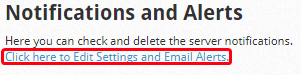
Wenn Sie auf diesen Link klicken, führt Sie in Ihren CENTOS-Web-Panel-Bereich, mit dem Sie Erstellen oder Erstellen von Benachrichtigungen an eine E-Mail-Adresse erstellen oder zulassen, an die Sie an eine E-Mail-Adresse gesendet werden können.
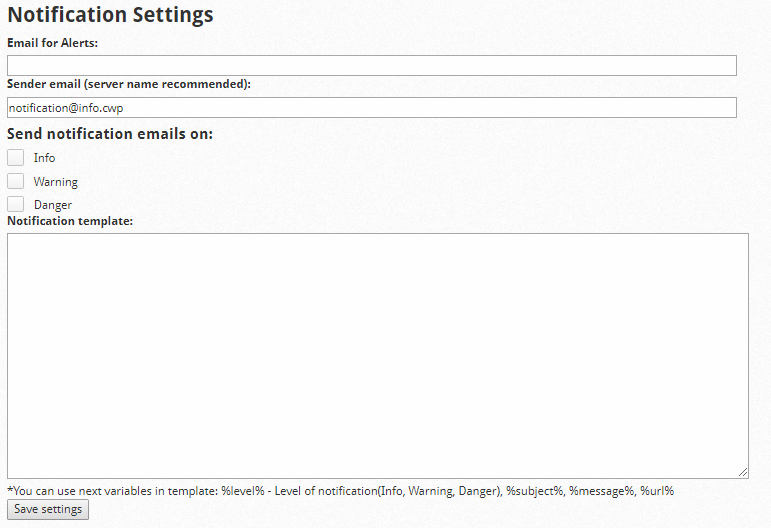
Beachten Sie die unten aufgeführten Variablen in der Textbox "Benachrichtigungsvorlage".Sie können diese verwenden, um Informationen über die Benachrichtigung über die E-Mail zu übermitteln.Eine Probenvorlage für die Grundnutzung ist unten zu sehen.
Sie haben eine neue% level% -Nachricht erhalten:% subject%
Hier sind die Details:
%Botschaft%
% url%
Geschrieben von Hostwinds Team / November 27, 2018
